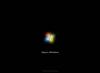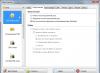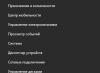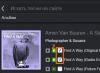«Однокласники» та інші соціальні мережі зберігають те, чого більше немає ніде – рідкісний музичний контент. Буває, шукайте ви, шукайте композицію – і нарешті, знаходите у когось із користувачів «ОК». Ваша радість нескінченна, ви намагаєтеся знайти кнопку "Завантажити" ... а її немає.
Не хочете задовольнятися лише прослуховуванням улюблених пісень? Я теж! Сьогодні в продовження теми поговоримо про те, як завантажити музику з «Однокласників» на свій комп'ютер.
Як завантажити музику з «Однокласників» парою кліків мишею
OkTools – додаткові можливості для користувачів "ОК"
OkTools– це безкоштовний універсальний плагін для роботи з сайтом Однокласники, оснащений функцією завантаження мультимедійного контенту. Встановлюється як розширення в Mozilla Firefox, Opera, Google Chrome та інші браузери на основі Chromium – Yandex.Browser, Amigo, Orbitium тощо.
Після встановлення OkTools додає в плейлист «ОК» свої кнопки:
- Для одночасного закачування кількох треків на вибір.
- Для завантаження одного треку.
Кнопка закачування кількох треків позначена на скріншоті вгорі цифрою 1. За нею ховається маленьке меню. Натисніть на неї та клацніть пункт « Вибрати пісні», позначені цифрою 1 на скріншоті внизу. Після цього біля кожного треку з'явиться чекбокс (цифра 2 унизу) – міні-віконце, куди можна поставити галку.
Позначте композиції, які збираєтеся завантажити на комп'ютер, та натисніть « Зберегти вибрані»(3 – внизу). Пісні будуть переміщені до папки «Завантаження».

Для завантаження однієї композиції просто натисніть зелену кнопку зі стрілкою, позначену цифрою 2 на першому скріншоті.
OkTools, звичайно, хороший, але не позбавлений недоліків. Головний і найдратівливіший – це спливаючі вікна з проханням написати відгук та іншими «важливими» новинами. Крім того, він заповнює сторінку елементами, які можуть бути вам не потрібні. Якщо ви шукаєте інструмент простіше, придивіться до Skyload.
Skyload – завантажувач контенту із соцмереж і не тільки
Skyload – також безкоштовне розширення для браузерів, яке підтримують Opera, Google Chrome та Yandex.Browser . Mozilla Firefox, на жаль, не входить до їх числа, тому ті, хто користується «огнелісом», замість Skyload можуть встановити, про який ми розповідали в статті про завантаження музики з ВК. Він вирішує ті самі завдання.
Після встановлення Skyload біля кожного треку у плейлисті з'явиться кнопка завантаження. Якщо навести на неї курсор, відобразиться розмір та бітрейт композиції. Клацніть по цій кнопці відправляє пісню прямо в папку «Завантаження».

Як завантажувати музику з "ОК", не використовуючи програми
Цей варіант допоможе тим, хто не може ставити на комп'ютер програми, наприклад, перебуваючи на роботі. Ми вже розглядали 2 способи накачування «голими руками» музики з ВК – вони працюють і в ОК. Хто забув, може повернутися і подивитися, тому я не сильно повторюватимуся, а розповіді про нюанси скачування пісень за прямим посиланням з сайту «Однокласники».
- Отже, відкриваємо плейлист та клацаємо правою кнопкою мишки по композиції. Вибираємо у контекстному меню « Перегляд коду елемента». Замість цього можна натиснути клавіші Shift+Ctrl+i.

- У верхній панелі вікна коду натискаємо « Network» та переходимо на однойменну вкладку.

- Далі тиснемо в плейлисті кнопку « Play», щоб пісня почала відтворюватися.
- Під час програвання на вкладці « Network» Заповнюватиметься таблиця. Дочекаємось, коли в стовпчику Type» з'явиться значення « audio/mpeg» - Це і є потрібний нам рядок з прямим посиланням. Посилання на трек знаходиться у першому стовпці.

- Відкриємо правим кліком контекстне меню цього посилання та оберемо « Openlinkanewtab» – файл, який за ним ховається, відправиться до папки «Завантаження».

- Залишився один крок – перейменувати композицію. Зайдемо в папку завантажень, натисніть на файл мишкою і натисніть клавішу F2, щоб відкрилося поле зміни імені. Допишемо файл розширення.mp3. Одночасно можна змінити і назву, адже замість нього там стоять незрозумілі цифри.

Після перейменування піктограма файлу зміниться на піктограму музичного програвача. У мене це AIMP, у вас може бути щось інше. Запустимо його і перевіримо, чи це пісня, яка нам потрібна.
Спосіб завантаження музики на комп'ютер без програм трохи складніший за попередні, але теж дуже непоганий. Головне – він працює у всіх браузерах та на будь-яких операційних системах. І допомагає тим, кого «злий адмін» сильно обмежив у правах, залишивши доступ до «Однокласників».
Це лише мала дещиця того, що дає нам можливість долати перепони та заборони. А чи є у вас свої улюблені способи завантаження музики з «ОК»? Якщо є, розкажіть про них у коментарях нашим читачам!
Можливість слухати аудіокомпозиції з улюблених соціальних мереж в офлайн-режимі – безцінна, тому багато хто хоче знати, як завантажити музику з «Однокласників» на комп'ютер. Сам сайт пропонує купувати кожну пісню за 10 рублів, що зробить складання плейлиста досить витратним заходом, але, на щастя, є безкоштовні альтернативи.
Можна скопіювати назву аудіо в пошуковий рядок і завантажити його через перший сайт, що попався, але діяти подібним чином довго, незручно і небезпечно. Краще скористатися перевіреними методами, що дозволяють швидко та легко з соцмережі, не боячись вірусів та обману.
- через спеціальні програми, програми, розширення;
- через певні маніпуляції із браузером.
Перелічені методи універсальні і дозволяють швидко завантажувати пісні не лише з ок.ру, але й інших соціальних мереж та майданчиків. Збережені на комп'ютері композиції можна перекинути на флешку, підключивши телефон або планшет через USB-порт.
Як встановити та використовувати програми для завантаження
Швидко та легко завантажити файли у форматі mp3 зі «Однокласниках» можна за допомогою спеціально розроблених розширень, найпопулярнішими та перевіреними з яких вважаються «SaveFrom.net», «OkTools», «Skyload».
Інструкції зі встановлення через програму «SaveFrom.net» виглядає наступним чином (інші утиліти встановлюються аналогічно):
Щоб скористатися програмою, достатньо відкрити «Однокласники», зайти в розділ музики і натиснути на зелену «стрілочку» біля композиції, що сподобалася. Завантаження почнеться автоматично, а завантажений файл збережеться на робочий стіл, папку «Завантаження» або інше заздалегідь вказане місце на жорсткому диску пристрою.
Всі ці розширення функціонують практично однаково, відрізняючись лише деякими можливостями. Так, прога «» дозволяє завантажувати разом кілька композицій. Щоб запустити одночасне завантаження, необхідно поставити «прапорці» навпроти всіх вибраних пісень.
Довідка! Щоб завантажити пісні з OK.ru одразу на мобільний пристрій, рекомендується скористатися спеціальним додатком. Знайти відповідне серед безкоштовних можна через пошук на Google Play та iTunes (наприклад, GetThemAll, Завантажити музику з Однокласники, Музика ОК).
Як завантажити музику з Однокласників без програм
Стороння програма для завантаження музики з «Однокласників» не потрібна, якщо трохи розібратися у прихованих можливостях свого браузера. Принцип даного методу полягає у «виуживанні» пісень з КЕШу, для чого не потрібно встановлювати додаткові утиліти. Інструкція в Google Chrome така:

Важливо! Завантажений файл матиме назву із довільного набору цифр. Його легко змінити після закінчення завантаження.
Чому не скачується музика з Однокласників
Помилка завантаження музики з OK.ru може з'явитися з кількох стандартних причин, які здебільшого легко вирішуються:
- не працює розширення або не з'являється стрілочка для завантаження - перезавантажити комп'ютер, оновити або перевстановити плагін;
- не вистачає пам'яті на пристрої – звільнити місце;
- Завантажена музика має невідповідний формат - задати розширення файлу ".mp3".
Довідка! У разі виникнення нестандартної ситуації з програмою для завантаження рекомендується звертатися до служби підтримки або писати коментарі у спеціально відкритих темах на сайтах розглянутих вище розширень (з текстом скарги краще скинути скріншот з помилкою).
Прослуховування музики в «Однокласниках» тільки в онлайн режимі не завжди зручне, тому краще організувати на комп'ютері або телефоні розширену фонотеку, яку можна легко редагувати, доповнювати і систематизувати. Тепер для цього не треба витрачати гроші на офіційну покупку пісень або завантажувати кожну композицію через пошукову систему - достатньо встановити спеціальне розширення або розібратися в прихованих можливостях браузера.
Привіт, друзі! У цій статті я вам розповім різні способи, використовуючи які ви зможете завантажити музику зі своєї сторінки в Однокласниках.
Більшість користувачів, зайшовши до згаданої соціальної мережі, відразу переходять у розділ «Музика» і натискають на кнопку відтворення. Адже при перегляді Стрічки, інших записів, листуванні з друзями, зовсім не зайвим буде програвання на задньому фоні різних композицій. Хтось любить просто включити музику голосніше, і займатися своїми домашніми справами.
Але у вас не завжди може бути доступ до Інтернету та до своєї сторінки в Однокласниках. Тому давайте розглянемо, що потрібно зробити, якщо ви захотіли завантажити музику на комп'ютер або зберегти її флешку.
Якщо ви використовуєте конкретний браузер, наприклад Google Chrome, виберіть його в змісті та дотримуйтесь покрокового пояснення для завантаження. Вибравши будь-який із способів, завантажити музику з Однокласників ви зможете абсолютно безкоштовно.
Як завантажувати музику на комп'ютер
В даному пункті ми розберемося, як можна завантажити музику з Однокласників без програм та розширень, використовуючи лише браузер. Показуватиму на прикладі двох популярних веб-браузерів Google Хром і Mozilla Firefox.
Цей спосіб добре використовуватиме скачування невеликої кількості пісень. Але якщо ви звикнете і все виходитиме швидко, то качати можете скільки завгодно. Ще його плюс у тому, що жодних розширень та додатків встановлювати не потрібно.
Використовуючи браузер Google Chrome
Описаний спосіб завантаження музики підійде і тим користувачам, хто використовує браузер Opera або Яндекс Браузер.
- Відкрийте браузер та зайдіть на свою сторінку в Однокласниках. У верхньому меню перейдіть до розділу «Музика».
- Знайдіть композицію, яку хочете завантажити. Потім клацніть на порожньому місці сторінки праву кнопку мишки та виберіть з контекстного меню «Переглянути код».
- У консолі браузера перейдіть на вкладку "Network".
- Тепер натискаємо на відтворення пісні, яку ви хочете завантажити (1). У консолі одразу з'являться додаткові поля.
Знайдіть поле, для якого в стовпці "Type" буде вказано "media" (2), а в стовпці "Size" число буде написано МВ (3) (це розмір пісні, а вона може важити і 10, і 20 мегабайт).
У вибраному рядку клацніть правою кнопкою миші по запису в крайньому лівому стовпці (4).
- Виберіть із контекстного меню «Open in new tab».
- Після цього, залежно від налаштувань вашого браузера, або відразу почнеться скачування, або потрібно буде вказати папку на комп'ютері, куди завантажити файл.
Якщо у вас пісня завантажувалася автоматично, і ви не знаєте, де на комп'ютері папка Завантаження, натисніть на маленьку чорну стрілку біля завантаженого файлу та виберіть "Показати в папці".
- Далі відкриється папка із завантаженими файлами. Знайти потрібний рядок з треком можна за датою завантаження. Виділіть цей рядок, а потім натисніть назву ще раз, щоб перейти до його редагування. Перейменуйте пісню, обов'язково додавши розширення.mp3, і натисніть «Enter».
- Тепер можете слухати завантажену музику та перенести її до будь-якої іншої папки на ПК.
Використовуючи Mozilla Firefox
Якщо ви використовуєте браузер Mozilla Firefox, то завантажити музику в Однокласниках без програм можна наступним чином.
- Знову натисніть на кнопку «Музика» (1), виберіть пісню (2) (не потрібно починати її слухати) і клацніть у будь-якому місці вікна правою кнопкою миші (3). У контекстному меню натисніть «Дослідити елемент» (4).
- Внизу з'явиться консоль, де перейдіть на вкладку «Мережа» (1). Після цього натисніть на потрібну пісню (2). Далі знайдіть рядок, де:
"Файл" почнеться з "stream" (3);
"Тип" повинен бути "mpeg" (4);
у стовпці «Передано» має стояти значення МБ (5) (у прикладі 7,79 МБ).
- Клацаємо по файлу правою кнопкою миші та вибираємо з контекстного меню «Відкрити в новій вкладці».
- У новій вкладці відкриється вікно з програвачем. Натисніть по ньому правою кнопкою та з контекстного меню виберіть «Зберегти аудіо як…».
- У вікні Провідника виберіть папку, куди зберегти пісню. Тип файлу обов'язково повинен бути MP3, а Ім'я ... можете дати будь-яке. Залишилося лише «Зберегти» її.
- Тепер відкрийте папку, куди ви зберегли трек, і можете приступати до прослуховування.
Програма для завантаження музики з Однокласників
В даному пункті ми розглянемо кілька програм, а розширення або, як їх ще називають, доповнення для браузерів, за допомогою яких можна безкоштовно завантажувати музику на Однокласниках.
Спосіб дуже зручний: після встановлення розширення достатньо буде натиснути на кнопку біля потрібного треку, щоб його скачати. Якщо розширення більше не потрібно, його краще відключити, щоб браузер не зависав.
Утиліта SaveFrom.net для Яндекс браузера
Найпопулярнішим розширенням серед користувачів є SaveFrom.net помічник. Встановити ви його зможете у будь-який браузер. Зараз ми розберемо його роботу з прикладу Yandex Browser.
Можна завантажити саме розширення SaveFrom.net помічник, увімкнути його та завантажувати музику з ОК. Але про це я докладно писала у статті: . Перейдіть за посиланням та читайте статтю.
Зараз розповім саме про програму, яку потрібно встановити на комп'ютер.
- Копіюйте в адресний рядок свого веб-браузера таку адресу: https://ua.savefrom.net/user.php#download. Повинна відкритися сторінка для завантаження SaveFrom.net. Натисніть на зелену кнопку "Завантажити".
- Далі відкривайте папку «Завантаження» на комп'ютері, шукайте завантажений інсталятор і запускайте його.
Під час встановлення уважно дивіться, навпроти яких пунктів стоять галочки. Якщо пропонують встановити антивірус, браузер та інше, галочки у таких полях краще прибрати.
- Перезапустіть браузер, і в правому верхньому куті з'явиться значок розширення - зелена стрілка, що вказує вниз. Якщо її немає, відкрийте сторінку «Додатки» та увімкніть SaveFrom.net.
- Заходьте у свій профіль Однокласників у розділі «Музика». Знаходьте потрібний трек та наводьте на нього мишкою. У рядку з'явиться зелена кнопка для завантаження — натисніть на ній.
- Справа вгорі з'явиться синя галочка - це означає, що пісня завантажилася. Натисніть правою кнопкою на зображення файлика і виберіть пункт «Показати в папці», щоб відкрити папку на комп'ютері, де він був збережений.
Розширення OK Music для Google Chrome
- За допомогою розширення OK Music, можна завантажити музику з Однокласників через браузер Google Chrome. Зайдіть в Інтернет-магазин Chrome, знайдіть його і встановіть.
- Справа в кутку браузера має з'явитися хмарка. Коли ви зайдете у свій профіль на ОК, воно стане помаранчевим - це значок розширення.
Відкривайте розділ «Музика» та натискайте на хмару зі стрілкою поруч із кнопкою відтворення. Почнеться завантаження обраної пісні. Після завантаження, знайти її на комп'ютері можна буде у папці «Завантаження».
Розширення OkTools для Opera
- Додаток OkTools можна встановити в Chrome та Yandex. Наприклад покажу всі дії в Опері. Знайдіть і встановіть його у веб-браузер.
- Праворуч у браузері з'явиться піктограма OkTools у вигляді чоловічка на помаранчевому фоні.
Відкрийте музику в Однокласниках та знайдіть потрібний трек. Поруч із кнопкою відтворення натисніть на зелену стрілку для скачування.
- Коли завантаження треку закінчиться, натисніть праворуч на стрілку, а потім на значок папки. На комп'ютері відкриється татко, куди було збережено пісню.
Розширення Video DownloadHelper для Мозили
- Для тих, хто користується Mozilla Firefox, підійде плагін Video DownloadHelper. Шукаємо його у списку доповнень та встановлюємо у браузер.
У цій статті ви дізнаєтесь, як скачати музику з сайту Однокласники. Так, це можливо, але для цього необхідно встановити SaveFrom.net – невелике розширення, яке, крім завантаження контенту, дозволить вам качати аудіо та відеофайли з найбільших соціальних мереж Інтернету.
Інструкція з роботи з SaveFrom.net
Окрім цього разом із розширенням у ваш браузер можуть встановитися зайві елементи, які сильно дратують. Якщо вам потрібно щось зовсім просте, зверніть увагу на завантажувач, створений для соціальних мереж – Skyload.
Skyload – безкоштовний завантажувач для соціальних мереж
Це розширення підтримують багато браузери, крім Mozilla Firefox (для нього краще встановити помічник SaveFrom.net – він виконує ті самі функції).

Всі операції зі скачування та встановлення виконуємо згідно з наведеною інструкцією. Коли розширення встановиться, ви побачите кнопку скачування в плейлисті. Якщо просто навести курсор, з'являться дані про розмір файлу. Для скачування потрібно натиснути на кнопку і відразу почнеться завантаження.
Качаємо музику без програм
Коли немає можливості завантажити спеціальну програму на комп'ютер, а музичний файл дуже потрібний, можна обійтися іншим способом. У плейлисті на Однокласниках правою кнопкою миші клацаємо по потрібній нам композиції. У меню знаходимо рядок "Перегляд коду елемента" (можна скористатися поєднанням клавіш Shift+Ctrl+i).

У віконці знаходимо слово Network і натискаємо на нього. Тепер натискаємо на відтворення вибраного музичного файлу. Під час відтворення почне заповнюватись таблиця.

 Чекаємо, коли з'явиться словосполучення "audio/mpeg" - це і є пряме посилання на завантаження. Тиснемо правою кнопкою миші на це посилання і тиснемо Open link a new tab - завантаження почалося.
Чекаємо, коли з'явиться словосполучення "audio/mpeg" - це і є пряме посилання на завантаження. Тиснемо правою кнопкою миші на це посилання і тиснемо Open link a new tab - завантаження почалося.

Тепер, щоб знайти свій файл, заходимо до папки завантажень. Для зручності завантажений файл краще перейменувати. Для цього правою кнопкою миші тиснемо на файл і в меню вибираємо рядок "Перейменувати". Або клацаємо по файлу та натискаємо клавішу F2 на клавіатурі.

Даний спосіб завантаження трохи складніше, ніж завантаження зі спеціальними програмами, але великий його плюс у тому, що він працює завжди і на всіх браузерах.
Ви любите слухати музику у Однокласниках? А чи знаєте ви, що вподобану мелодію можна скачати на свій смартфон, комп'ютер, ноутбук або навіть флешку. Функціонал соціальної мережі однокласників не дозволяє завантажувати музичні композиції, але це можна зробити за допомогою спеціальних розширень для популярних браузерів або програм. Нещодавно ми розповідали про найкращі способи із соціальної мережі ВКонтакті.
Вибирайте один із п'яти варіантів, найбільш зручний для вас:
- SaveFrom.net- Розширення для всіх браузерів. З його допомогою можна завантажувати музику з Однокласників та ВКонтакте.
- OK Saving audio- Спеціальне розширення для Google Chrome, інші браузери не підтримуються. Можна завантажувати музичний контент лише з Однокласників.
- OkTools- Розширення для Однокласників. Можна встановити Opera, Chrome, Firefox.
- Video Download Helper- Додаток виключно для Firefox. Дозволяє завантажувати відео та музичний контент із соціальних мереж та інших ресурсів. .
- Величезна колекція вітчизняної та зарубіжної музики.
- Кожен любитель музики знайде та скачає свою мелодію.
- Для прослуховування улюблених композицій не потрібно підключати інтернет.
- Безліч безкоштовних радіостанцій.
- Стрічка із персональними рекомендаціями.
- Списки відтворення.
Плагін завантажується в браузер із магазину розширень або на офіційній сторінці розробника. SaveFrom.net підтримує всі сучасні браузери та дуже простий у використанні. Все, що вам потрібно зробити після його встановлення, натиснути кнопку «завантажити», яка з'являється біля кожної композиції, та зберегти на телефон, ПК чи інші пристрої
OkTools
Працює в трьох сучасних браузерах - і - і призначений виключно для Однокласників. Якщо ви - найчастіший гість цієї соціальної мережі, обов'язково скористайтеся його розширеним функціоналом - ряд корисних інструментів значно полегшує життя в ОК. З закачуванням музики на різні пристрої розширення теж чудово справляється.

Плагін можна знайти у магазинах розширень для браузерів або на офіційній сторінці розробника. Встановіть його та у вашому програвачі на Однокласниках з'являться кнопки для закачування музичних композицій. Виберіть пристрій та збережіть аудіофайл.
Корисності! Цей плагін має особливість: він дозволяє завантажувати відразу кілька композицій. Щоб завантажити одразу всю кількість пісень, яку ви вибрали, позначте їх прапорцями.
Video Download Helper
Розширення встановлюється тільки в і , дозволяє завантажувати відео та аудіо контент із соціальних мереж, сховищ та web-сайтів. Музику та ролики можна завантажити на будь-які пристрої.Щоб встановити розширення, відкрийте браузер і перейдіть до «додатків». Впишіть у пошуковий рядок Video Download Helper та натисніть кнопку. Плагін буде встановлено в браузер за кілька секунд. Натисніть F5 для оновлення сторінки соціальної мережі ОК і завантажуйте на комп'ютери і смартфони музику, що сподобалася.


У вашому плеєрі кнопка навпроти аудіофайлів не з'явиться. Натисніть спочатку на композицію, щоб прослухати її, а потім на піктограму розширення. Перед збереженням перейменуйте пісню, інакше вона буде завантажена на комп'ютер/смартфон із цифровим ім'ям.
Завантаження через браузер
Не бажаєте перевантажувати браузер розширеннями, використовуйте цей метод. Ми покажемо, як завантажувати музику через браузер на прикладі Chrome.Якщо ви навчитеся завантажувати музику за допомогою цього методу, надалі зможете маніпулювати браузером у своїх цілях.
Відкрийте сторінку на Однокласниках, де зберігається музика. Вмикати програвач не треба. Натисніть на сторінці та виберіть "Перегляд вихідного коду".

Перейдіть на вкладку « Network» та програйте будь-яку композицію, не закриваючи консоль.

Під час відтворення музики ви бачите безліч файлів, що збільшуються в геометричній прогресії. Це нормально, так і має бути. Шукайте файл « audio/mpeg».

За знайденим аудіо файлом клацніть правою кнопкою та виберіть той пункт контекстного меню, який показано на наступному зображенні:

Вибраний файл завантажиться відразу, або запропонують зберегти його на потрібний пристрій. І знову ж таки музичні композиції перед завантаженням на комп'ютери, смартфони бажано перейменувати.
Ось такі існують способи завантаження аудіо контенту з однокласників. Як бачите, всі вони зручні та прості у використанні. І якщо вам сподобалася композиція, не варто шукати її в мережі та тим більше завантажувати на пристрої з неблагонадійних сайтів. Разом з мелодією, що сподобалася, ви можете отримати і цілий букет: шкідливе або рекламне програмне забезпечення, віруси і т.д.
Є й сайти, які займаються фішингом. Ви завантажуєте архів із музикою, але щоб його розпакувати, потрібно надіслати платне SMS.
Не варто ризикувати, завантажуючи музику з таких сайтів, якщо це можна зробити безпосередньо - з Однокласників. Все, що потрібно при цьому – встановити розширення та завантажити пісню.